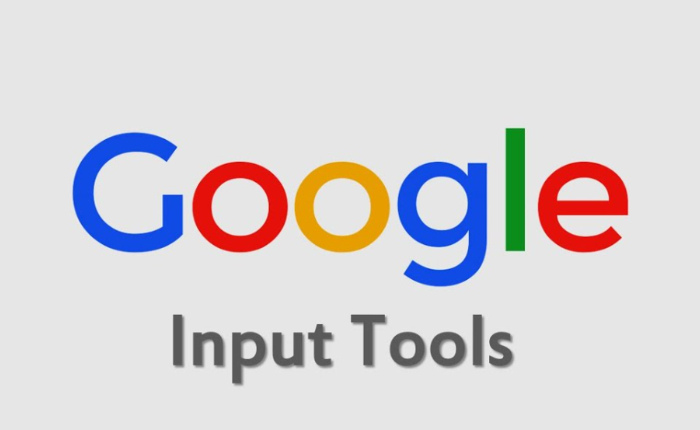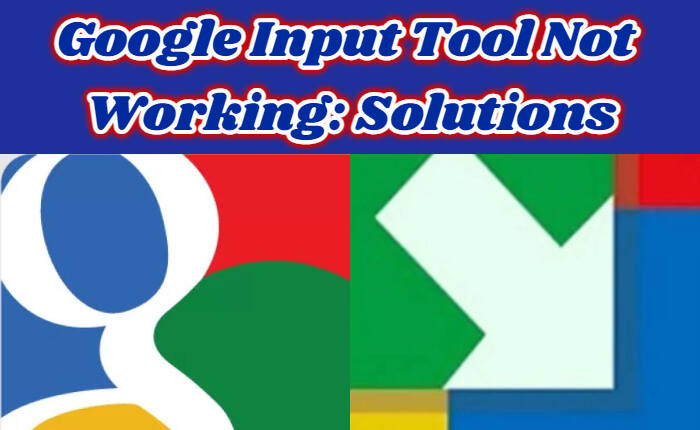
Google Input Tool è un’applicazione software sviluppata da Google. Questo strumento è abbastanza comodo in quanto ti consente di digitare in più lingue senza cambiare tastiera o metodo di input. Attualmente, gli utenti stanno riscontrando un problema con lo strumento di immissione di Google che non funziona poiché non sono in grado di scaricare lo strumento di immissione di Google.
Perché lo strumento di immissione di Google non funziona?
Non riesci a scaricare lo strumento di immissione di Google? Lo strumento di immissione di Google non funziona? Non puoi scaricare il software Strumenti di immissione di Google perché Google ha rimosso il collegamento per il download dal suo sito Web ufficiale.
Il team di Google Input Tool conferma che l’applicazione Windows non è più disponibile per il download o l’installazione. Pertanto gli utenti si trovano ad affrontare un errore di mancato funzionamento dello strumento di immissione di Google. In alternativa, puoi installare l’estensione Chrome di Google Input Tools.
Ma non preoccuparti perché Google ti consente comunque di aggiungere Strumenti di input come estensione di Chrome. In questo articolo, abbiamo condiviso come risolvere l’errore dello strumento di immissione di Google non funzionante e installarlo sul tuo browser web Chrome.
Come installare lo strumento di immissione di Google
Il software Strumento di immissione Google è disponibile come estensione di Chrome, segui i passaggi per installarlo sul tuo browser web Chrome.
- Avvia il tuo browser web Chrome e vai al collegamento ufficiale dell’estensione dello strumento di immissione di Google.
- Installa l’estensione Strumenti di immissione di Google.
- Tocca il pulsante Aggiungi a Chrome.
- Fare clic sull’opzione Aggiungi estensione.
- Tocca l’icona Estensioni.
- Tocca l’opzione Aggiungi accanto a Strumenti di immissione Google per installarlo.
Come aggiungere lingue allo strumento di immissione di Google
Per aggiungere lingue agli Strumenti di immissione di Google, segui i passaggi condivisi di seguito.
- Pubblica l’aggiunta degli strumenti di immissione di Google alle estensioni di Chrome.
- Tocca l’estensione e seleziona Opzioni estensione.
- Nella casella Aggiungi strumenti di input si aprirà un elenco di lingue.
- Aggiungi la tua lingua preferita alla casella Strumenti di input selezionati.
- Tocca l’estensione dello Strumento di immissione Google e seleziona Impostazioni scorciatoia da tastiera.
- Tocca l’icona della matita e aggiungi una scorciatoia da tastiera per attivare l’estensione.
- Gli Strumenti di immissione di Google verranno ora aggiunti a Chrome.
C’è anche una modalità gestuale negli Strumenti di immissione di Google. Per abilitare la modalità gesto tocca l’icona della matita. Per abilitare la modalità di digitazione, toccare l’icona della lettera della rispettiva lingua. Per disabilitare l’estensione fare clic sull’opzione Disattiva. Per attivarlo, toccare una qualsiasi delle lingue.
Per utilizzare gli Strumenti di immissione di Google senza installarlo su Chrome. Fare clic sull’opzione “Provalo” sul sito ufficiale. Qui sono disponibili anche la tastiera virtuale e la modalità gesto. Per rimuovere l’estensione seleziona “Rimuovi da Chrome”.